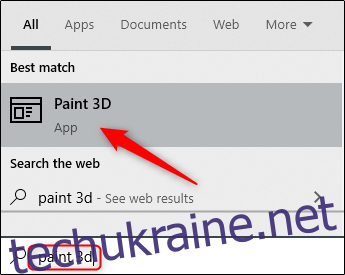Якщо вам потрібно виконати просте завдання, як-от змінити розмір зображення на комп’ютері з Windows 10, вам не потрібно використовувати програмне забезпечення з швидким навчанням, як-от Photoshop. Ви можете зробити це за допомогою Microsoft Paint 3D. Ось як це робиться.
Відкрийте Paint 3D на своєму комп’ютері, ввівши «Paint 3D» на панелі пошуку Windows і вибравши «Paint 3D» з результатів пошуку.
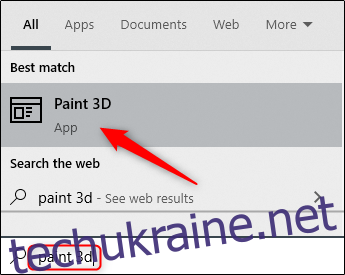
Відкривши, виберіть «Меню», яке знаходиться у верхньому лівому куті вікна.

Далі натисніть «Вставити».
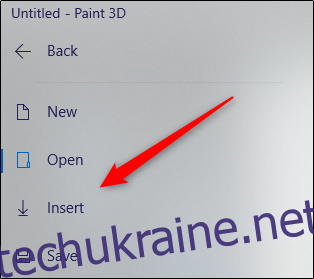
Після вибору відкриється File Explorer. Перейдіть до розташування зображення, яке ви хочете обрізати, а потім натисніть «Відкрити».
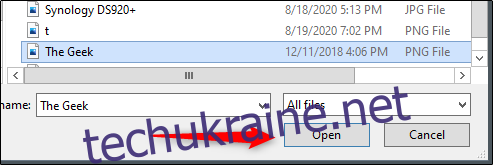
Тепер зображення з’явиться на полотні Paint 3D.
Якщо ви хочете заощадити кілька кроків, перш ніж відкрити Paint 3D, перейдіть до розташування зображення, яке ви хочете вставити, клацніть його правою кнопкою миші, а потім виберіть у меню «Редагувати за допомогою Paint 3D».
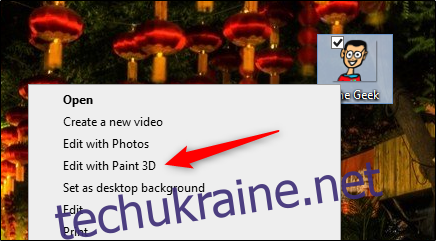
Відкриється Paint 3D із вставленим зображенням. Тепер настав час змінити розмір зображення. Знайдіть і клацніть опцію «Канвас» у меню заголовка.
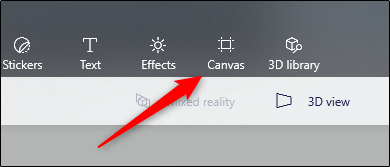
Параметри Canvas з’являться на правій панелі. У розділі «Змінити розмір полотна» ви знайдете ширину та висоту поточного полотна. Перш ніж змінювати розміри, поставте або зніміть позначки з цих двох параметрів:
Заблокувати співвідношення сторін: логічно змінює розмір зображення, якщо ви редагуєте один вимір (ширина або висота) полотна. Це убезпечить зображення від спотворення та розтягування.
Змінити розмір зображення за допомогою полотна: якщо цей параметр увімкнено, розмір зображення також буде змінено, коли ви зміните розмір полотна. У більшості випадків полотно є зображенням, якщо ви не вставляєте зображення без фону. У цій ситуації Paint 3D надасть зображенню звичайний білий фон.
Щоб правильно змінити розмір зображення, рекомендуємо вибрати обидва параметри.
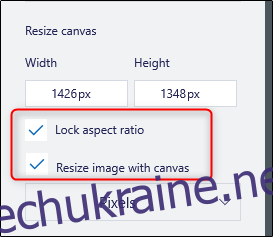
Ви також можете змінити розмір зображення в пікселях або у відсотках. Виберіть потрібний варіант, натиснувши стрілку в полі, щоб відобразити спадне меню, а потім вибравши бажаний варіант.
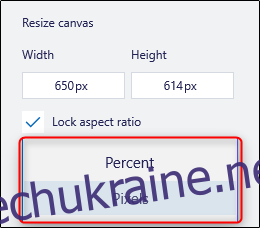
Далі введіть цифру, до якої ви хочете змінити розмір зображення, у поле ширини та/або висоти. Якщо ви поставили прапорець біля опції «Заблокувати співвідношення сторін», ширина зображення автоматично змінюватиметься під час зміни висоти, і навпаки.

Тепер розмір зображення буде змінено. Збережіть зображення, вибравши Меню > Зберегти або за допомогою комбінації клавіш Ctrl+S.